Les 7 meilleures façons de corriger les e-mails retardés dans l'application Mail sur iPhone
Divers / / June 08, 2022
Alors qu'Apple ajoute de nouvelles fonctionnalités à l'application Mail par défaut avec la mise à jour iOS 16, la fiabilité de l'application reste discutable. Au lieu de recevoir des e-mails instantanément, le Mail ne parvient souvent pas à les livrer à temps. Si vous recevez des e-mails retardés dans l'application Mail de votre iPhone, il existe plusieurs façons de résoudre le problème.

Lorsque l'application Mail ne fournit pas de notifications par e-mail à temps, cela peut entraîner des inconvénients majeurs. Après tout, vous ne voudrez pas ouvrir l'application Mail à chaque fois pour vérifier les nouveaux e-mails. Lors de vos journées chargées, vous risquez de manquer des e-mails importants. Corrigeons les e-mails retardés dans l'application Mail une fois pour toutes.
1. Vérifier les autorisations de notification
C'est la première chose que vous devez faire. Parfois, les utilisateurs activent les notifications pour Mail mais désactivent les alertes sur l'écran de verrouillage ou le centre de notification. Assurez-vous que les alertes e-mail apparaissent sous forme de bannières sur l'écran de verrouillage et le centre de notification.
Étape 1: Ouvrez l'application Paramètres sur iPhone et faites défiler jusqu'à la section Courrier.

Étape 2: Appuyez sur le menu Notifications.

Étape 3: Activez la bascule Autoriser les notifications.

Étape 3: Activez les alertes par e-mail pour l'écran de verrouillage et le centre de notification dans le même menu.
Gardez le style de bannière temporaire et non persistant.
2. Utiliser le service Push pour les comptes de messagerie ajoutés
Lorsque vous ajoutez un compte de messagerie à l'application Mail, vous disposez de trois options pour recevoir de nouveaux e-mails. Vous pouvez soit utiliser le service push qui envoie des e-mails immédiatement, récupérer pour recevoir des e-mails à intervalles réguliers, soit utiliser l'option d'actualisation manuelle. Lorsque le service push n'est pas disponible pour un compte de messagerie, il passe à l'option de récupération.
Vous devez utiliser le service push pour le compte de messagerie ajouté et s'il n'est pas disponible, utilisez la fonction de récupération et réduisez l'intervalle d'actualisation.
Étape 1: Ouvrez l'application Paramètres sur iPhone, faites défiler jusqu'à la section Courrier et appuyez dessus.

Étape 2: Sélectionnez Comptes.

Étape 3: Appuyez sur le menu Récupérer de nouvelles données.

Étape 4: Ouvrez l'un de vos comptes de messagerie à partir d'Outlook ou de Gmail.

Étape 4: Sélectionnez Push dans le menu Select Schedule en haut.

Étape 5: Vous ne remarquerez pas l'option Push pour les comptes Gmail. Dans ce cas, sélectionnez Récupérer.

Étape 5 : Dans le menu de récupération de nouvelles données, vous pouvez demander à l'application Mail de récupérer de nouvelles données toutes les 15 minutes ou 30 minutes.
Pour une meilleure autonomie de la batterie, récupérez moins fréquemment.
3. Désactiver la mise au point
Annoncé avec iOS 15, Focus est la version améliorée du MDN d'Apple (Ne pas déranger) sur iPhone. Lorsque Focus est activé, vous ne recevrez aucune notification d'aucune application, sans parler de l'application Mail. Vous pouvez soit désactiver Focus, soit ajouter l'application Mail comme exception pour continuer à recevoir de nouvelles alertes pendant Focus.
Étape 1: Lancez Paramètres sur iPhone, appuyez sur le menu Focus.

Étape 2: Sélectionnez votre profil Focus préféré.

Étape 2: Appuyez sur Applications.
Étape 3: Sélectionnez l'icône d'ajout "+" dans le menu suivant.



Étape 3: Appuyez sur le bouton radio à côté de l'application Mail et appuyez sur le bouton Terminé en haut.

Vous pouvez désormais profiter d'un environnement sans distraction et continuer à recevoir des alertes Mail pertinentes sur votre iPhone.
4. Supprimer le courrier du résumé planifié
Si vous avez ajouté l'application Mail dans le résumé programmé sur votre iPhone, vous ne recevrez pas de notification immédiatement. Au lieu de cela, vous recevrez des alertes par courrier à une heure définie. Vous devez supprimer l'application Mail du résumé programmé.
Étape 1: Ouvrez Paramètres sur iPhone et faites défiler jusqu'à Notifications.

Étape 2: Appuyez sur Résumé programmé.

Étape 3: Désactivez la bascule de l'application Mail.
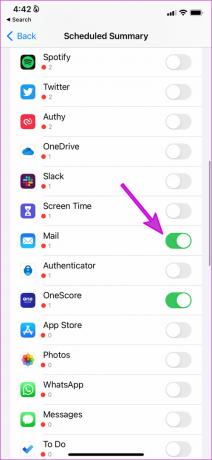
5. Ajouter à nouveau un compte de messagerie
Rencontrez-vous des problèmes de notification à partir d'un compte de messagerie spécifique? Vous devez supprimer le compte de messagerie et l'ajouter à nouveau.
Étape 1: Dans l'application Paramètres, accédez à la section Courrier et ouvrez le menu Comptes (reportez-vous aux étapes de la première solution ci-dessus).

Étape 2: Sélectionnez un compte de messagerie.

Étape 2: Appuyez sur Supprimer le compte et confirmez votre décision.

Étape 3: Revenez au menu Comptes et sélectionnez Ajouter un compte.

Étape 4: Sélectionnez votre fournisseur de messagerie préféré et connectez-vous avec les détails de votre compte.
Vous devriez maintenant commencer à recevoir de nouveaux e-mails en temps opportun.
6. Réinstaller l'application Mail
Si aucune des astuces ne fonctionne, vous devez supprimer l'application Mail sur votre iPhone et la réinstaller à partir de l'App Store.
Étape 1: Appuyez longuement sur l'icône de l'application Mail et sélectionnez Supprimer l'application.

Étape 2: Appuyez sur Supprimer l'application dans le menu suivant.

Ouvrez l'App Store et réinstallez l'application Mail.
7. Mettre à jour le logiciel iOS
Avec les mises à jour majeures d'iOS, Apple ajoute de nouvelles fonctionnalités aux applications système et corrige les bugs gênants. Par exemple, iOS 16 apporte des e-mails de rappel, des rappels et une meilleure fonction de recherche dans l'application Mail. Étant donné que ces applications système sont liées aux mises à jour du système d'exploitation, vous devez installer les mises à jour iOS en attente pour profiter des nouvelles fonctionnalités proposées.
Étape 1: Ouvrez l'application Paramètres sur iPhone et faites défiler jusqu'au menu Général.

Étape 2: Sélectionnez Mise à jour du logiciel.

Téléchargez et installez la mise à jour iOS et commencez à utiliser l'application Mail.
Recevez des notifications instantanées par e-mail sur iPhone
Recevez-vous toujours des e-mails retardés de l'application Mail? Il est temps d'abandonner l'application Mail sur iPhone et de glisser avec alternatives tel que Perspectives, Gmail ou Spark depuis l'App Store. Si vous avez réussi à faire fonctionner à nouveau l'application Mail normalement, faites-nous savoir l'astuce qui a fait le travail pour vous.
Dernière mise à jour le 08 juin 2022
L'article ci-dessus peut contenir des liens d'affiliation qui aident à soutenir Guiding Tech. Cependant, cela n'affecte pas notre intégrité éditoriale. Le contenu reste impartial et authentique.

Écrit par
Parth travaillait auparavant chez EOTO.tech pour couvrir l'actualité technologique. Il est actuellement indépendant chez Guiding Tech, écrivant sur la comparaison d'applications, des didacticiels, des trucs et astuces sur les logiciels et plongeant profondément dans les plateformes iOS, Android, macOS et Windows.



